Kako postaviti podsjetnike za lijekove u Apple Healthu
Miscelanea / / July 19, 2022
Ako često zaboravite uzeti lijekove na vrijeme, novi podsjetnici Apple Healtha za lijekove mogli bi biti za vas. Uz ažuriranje iOS-a 16, Apple je najavio novi dodatak Apple Health koji vam pomaže zakazati sve lijekove kako biste ih pratili na jednom mjestu. Evo kako možete postaviti podsjetnike za lijekove u Apple Healthu.

Bilo da uzimate jedan lijek na recept ili pet, ključno je pratiti što uzimate i kada. Apple Health također vam može pomoći da se sjetite kada ste uzeli posljednju dozu i kada je vrijeme za sljedeću. Iako postoji mnogo aplikacija za podsjetnike na lijekove trećih strana, ovo je prvi put da ih je Apple integrirao u aplikaciju Health.
Postavite podsjetnike za lijekove
Možete koristiti kameru telefona ili ručno pretraživati kako biste dodali lijekove. Evo kako.
Korak 1: Otvorite aplikaciju Apple Health na svom iPhoneu.

Korak 2: Prijeđite na karticu "Pregledaj".

Korak 3: Odaberite izbornik Lijekovi.

Korak 4: Dodirnite "Dodaj lijek".

Korak 5: Unesite naziv lijeka i pritisnite "Dalje".
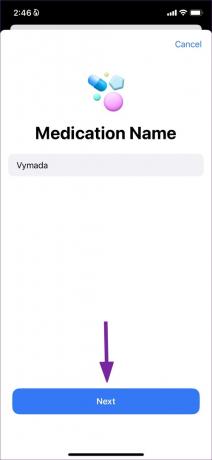
Korak 6: Odaberite vrstu lijeka (kapsula, tableta, tekućina, lokalno, krema itd.) i dodirnite "Dalje".

Korak 7: Dodajte jačinu lijeka. Možete ga dodati u mg, mcg, g, ml ili % i dodirnite "Dalje".

Korak 8: Postavite učestalost i doba dana za primanje obavijesti o uzimanju lijekova.

Za podešavanje frekvencije imate tri opcije za odabir.
- U redovitim razmacima
- U određene dane u tjednu
- Po potrebi
Također možete dodati više intervala za jedan dan za uzimanje lijekova.
Korak 9: Ako ste odabrali vrstu tableta, Apple Health će od vas tražiti da odaberete oblik. Ovaj korak možete preskočiti ako želite.
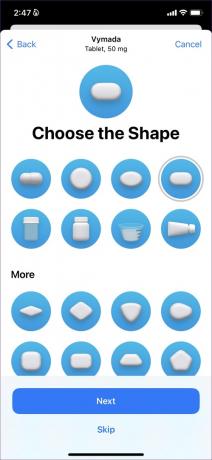
Korak 10: Odaberite boju tableta iz sljedećeg izbornika. Također možete prilagoditi pozadinu ikone.

Korak 11: Pregledajte naziv lijeka, učestalost i raspored te dodajte druge dodatne pojedinosti.
To je to. Apple će dodati lijekove na vaš račun. Možete ponoviti iste korake iznad i dodati više lijekova na svoj račun. Apple Health dovoljno je inteligentan da vas upozori na lijekove koji uzrokuju nuspojave. S vremena na vrijeme, uzimanje određenih lijekova zajedno može imati negativan učinak. Kada dodate novi lijek, primit ćete upozorenje ako dođe do kritične interakcije. Aplikaciju Health možete koristiti za pregled vitalnih, ozbiljnih i umjerenih interakcija.
Zabilježite unos lijekova
Dobit ćete upozorenje o uzimanju lijekova u određeno vrijeme. Dugo pritisnite obavijest i zabilježite sve kao zauzete, preskočene ili zatražite od Apple Healtha da vas podsjeti za deset minuta. Isto možete prijaviti iz aplikacije Apple Health.
Korak 1: Pokrenite aplikaciju Apple Health na svom iPhoneu.

Korak 2: Idite na karticu Lijekovi.

Korak 3: Odaberite svoj lijek. Na sljedećem izborniku dodirnite 'Zapisnik'.

Dodajte lijekove u Appleov zdravstveni sažetak
Ako često morate provjeravati lijekove u Apple Healthu, trebali biste ga dodati na karticu Sažetak. Evo kako.
Korak 1: Otvorite aplikaciju Apple Health na iPhoneu.

Korak 2: Kartica Sažetak prikazuje sve vaše omiljene aktivnosti. Dodirnite Uredi.

Korak 3: Prijeđite na karticu "Sve". Pomaknite se na Lijekovi i pritisnite ikonu zvjezdice pokraj nje.
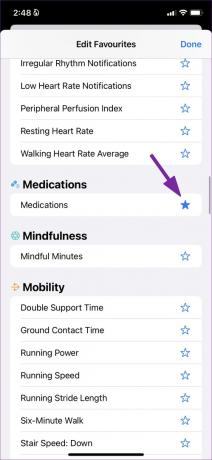
Korak 4: Dodirnite 'Gotovo' u gornjem desnom kutu.
Lijekovi će se pojaviti ispod izbornika favorita.
Izvoz popisa lijekova kao PDF
Možete jednostavno izvesti svoj popis lijekova kao PDF i podijeliti ga s prijateljima i obitelji. Slijedite korake u nastavku.
Korak 1: Pokrenite aplikaciju Apple Health na svom iPhoneu.

Korak 2: Otvorite izbornik za lijekove. Pomaknite se i odaberite "Izvezi popis lijekova u PDF".

Korak 3: Provjerite svoje ime, datum rođenja, dob i trenutni naziv lijekova, vrstu i unos.

Korak 4: Pritisnite gumb za dijeljenje u gornjem desnom kutu i podijelite PDF dokument putem iOS lista za dijeljenje.
Arhivski lijekovi
Ne možete potpuno izbrisati nijedan lijek s popisa. Međutim, možete arhivirati lijekove koji vam više nisu potrebni.
Korak 1: Otvorite karticu Lijekovi u Apple Health (pogledajte gore navedene korake).
Korak 2: Odaberite gumb "Uredi" pored svojih lijekova.

Korak 3: Dodirnite gumb za arhiviranje i uklonite ga s popisa.

Što je s vašim podacima o lijekovima
Apple navodi da kada je vaš iPhone zaključan Touch ID-om ili Face ID-om, sustav automatski kriptira vaše zdravstvene podatke (uključujući vaš medicinski ID). Od 2FA (provjera autentičnosti u dva faktora) je omogućen za vaš Apple račun, čak ni Apple ne može čitati podatke o zdravlju i aktivnosti sinkronizirane na iCloud.
Uzmite svoje lijekove na vrijeme
Nova aplikacija Apple Health s dodatkom za lijekove ključna je za one koji žele obavijesti i upite za uzimanje lijekova na vrijeme. Također, nećete se morati oslanjati na aplikacije trećih strana da biste dobili podsjetnike. Aplikacija nudi i obrazovne sadržaje koji daju više konteksta o lijekovima koje uzimate. Možete provjeriti za što se lijek koristi, kako djeluje i moguće nuspojave o kojima možete razgovarati sa svojim liječnikom ili ovlaštenim zdravstvenim radnikom.
Zadnji put ažurirano 19. srpnja 2022
Gornji članak može sadržavati pridružene veze koje pomažu u podršci Guiding Tech. Međutim, to ne utječe na naš urednički integritet. Sadržaj ostaje nepristran i autentičan.

Napisao
Parth je prije radio za EOTO.tech pokrivajući tehnološke vijesti. Trenutačno radi kao slobodnjak u Guiding Techu i piše o usporedbi aplikacija, vodičima, softverskim savjetima i trikovima te zaranja duboko u iOS, Android, macOS i Windows platforme.



